在今天的数字时代,连接到网络已经成为了人们日常生活中必不可少的一部分。无论是办公工作还是个人娱乐,都需要通过连接WiFi网络来实现。本文将详细介绍如何使用电脑连接WiFi网络的步骤,并提供一些注意事项供大家参考。
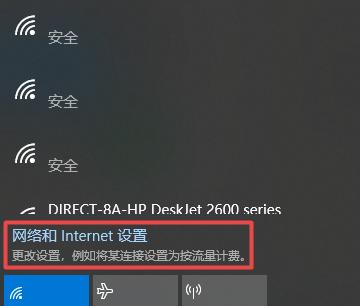
1.确保电脑上有无线网卡
在连接WiFi之前,首先要确保电脑上安装了无线网卡。可以在设备管理器中查看是否有无线网卡的驱动程序。
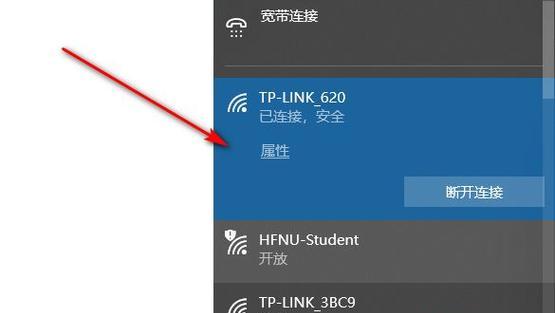
2.打开无线功能
在电脑的任务栏或系统设置中找到无线网络图标,并点击打开无线功能。
3.扫描附近的WiFi网络

打开无线功能后,系统会自动扫描附近的WiFi网络。等待片刻,系统将列出可用的WiFi网络名称。
4.选择要连接的WiFi网络
从列表中选择要连接的WiFi网络,通常以名称(SSID)来识别。选择后,点击“连接”按钮。
5.输入WiFi密码(如有)
如果要连接的WiFi网络设置了密码保护,系统会提示输入密码。输入正确的密码后,点击“连接”。
6.等待连接成功
系统将自动进行连接过程,并在成功连接后显示“已连接”状态。这意味着你的电脑已经成功连接到WiFi网络。
7.验证连接
为确保连接成功,可以打开网页或其他需要网络连接的应用程序进行验证。如果一切正常,说明你已经成功连接到WiFi网络。
8.如何解决连接问题
如果无法连接到WiFi网络,可以尝试以下解决方法:重新启动电脑、重启无线路由器、检查密码是否正确、查看无线网卡驱动程序是否需要更新等。
9.注意保护个人信息
在连接WiFi网络时,务必注意保护个人信息的安全。避免在不安全的网络上进行敏感信息的传输,如银行账号、密码等。
10.稳定信号的重要性
连接WiFi网络时,稳定的信号质量是非常重要的。如果信号不稳定,可能会导致网络速度变慢或断开连接。选择距离较近、信号质量较好的WiFi网络。
11.路由器设置
在连接WiFi之前,了解路由器的设置也是很重要的。可以通过输入路由器的IP地址进入设置界面,进行一些基本设置,如更改WiFi名称、密码等。
12.定期更新驱动程序
为了保证无线网卡的正常运行,建议定期更新驱动程序。可以在电脑制造商的官方网站或无线网卡厂商的官方网站上下载最新的驱动程序。
13.避免使用公共无线网络
公共无线网络存在一定的安全风险,如黑客攻击、个人信息泄露等。在可能的情况下,尽量避免使用公共无线网络,以保护个人信息的安全。
14.安装杀毒软件
为了进一步保护电脑和个人信息的安全,建议安装一款可靠的杀毒软件。定期更新病毒库,并进行系统扫描,以防止恶意软件的攻击。
15.探索更多无线网络连接方式
除了WiFi网络,还有其他无线网络连接方式,如蓝牙热点、移动热点等。可以根据实际需求和设备支持进行尝试和探索。
通过本文的介绍,我们了解了如何使用电脑连接WiFi网络的详细步骤。连接WiFi网络已经成为了我们日常生活中不可或缺的一部分。在连接过程中,需要注意保护个人信息的安全,并确保稳定的信号质量。同时,定期更新驱动程序和安装杀毒软件也是保障网络连接安全的重要措施。希望本文能对读者有所帮助。


